
时间:2021-01-18 22:15:16 来源:www.win10xitong.com 作者:win10
常常会有一些用户在使用电脑系统的时候遇到了Win10系统日记本-怎样通过Windows日记本新建便笺问题,推测还会有一些网友也会遇到同样的问题,要是你同样也被Win10系统日记本-怎样通过Windows日记本新建便笺的问题所困扰,可以尝试以下小编的办法:1、依次打开“开始菜单>所有应用>Windows附件”找到Windows日记本,。2、用户第一次打开Windows日记本,系统会自动新建空白的便笺就彻底解决这个问题了。接下去我们就配合上图片,来给大家说一下Win10系统日记本-怎样通过Windows日记本新建便笺的操作图文教程。
新建便笺01.依次打开“开始菜单>所有应用>Windows附件”找到Windows日记本,如图所示。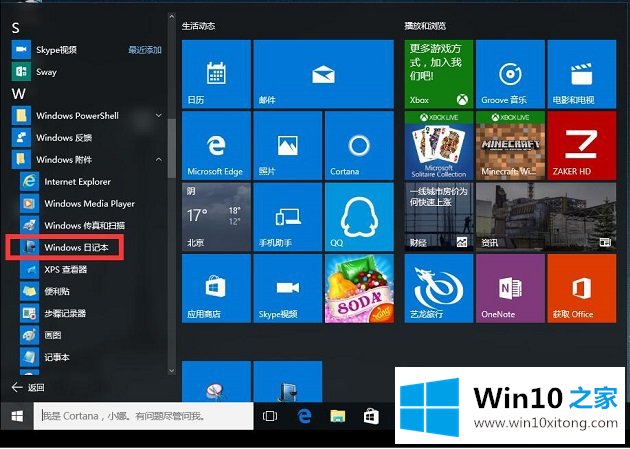 02.用户第一次打开Windows日记本,系统会自动新建空白的便笺,如图所示。
02.用户第一次打开Windows日记本,系统会自动新建空白的便笺,如图所示。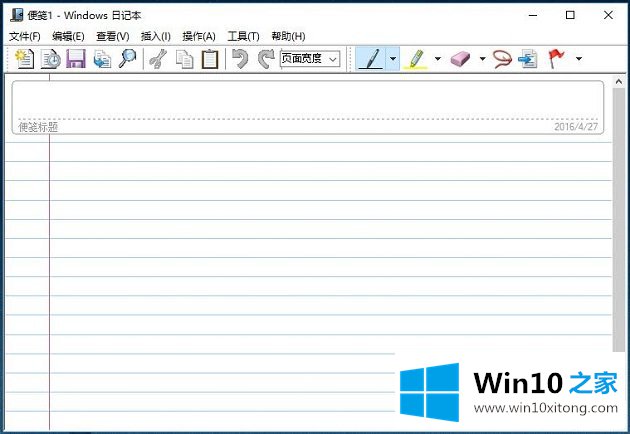 03.用户编辑便笺后,想再新建Windows日记本,可以通过“文件>新建便笺”选项来实现,如图所示。
03.用户编辑便笺后,想再新建Windows日记本,可以通过“文件>新建便笺”选项来实现,如图所示。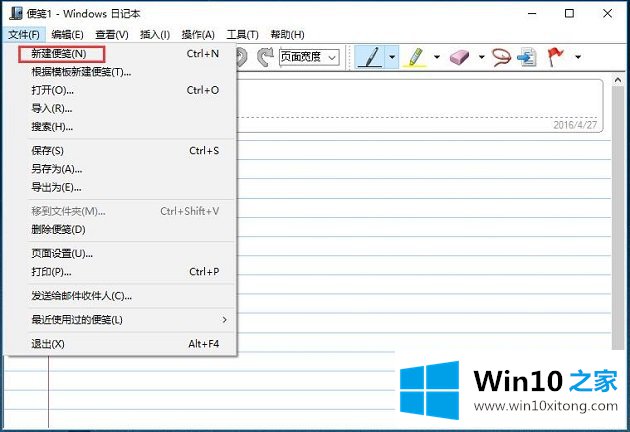
至此Win10系统日记本-怎样通过Windows日记本新建便笺的操作图文教程今天就给大家讲解到这里了,希望对你有所帮助。如果你需要更多的资料,请继续关注本站。